上个月剁手了大妈推荐了奶茶家的小米6,想来买来也有一段时间了,今天就使用时安装谷歌服务的问题和大家分享一下,如有不对,欢迎大家指正。
正文开始:
由于众所周知的原因,在国内不存在谷歌,相应的安卓手机也用不了谷歌服务,但有些游戏和应用需要用到谷歌服务,我个人也比较喜欢从谷歌商店下载更新应用(广告和推送等相对少一些),前些天买了小米6后就开始捣鼓,今天终于成功,发文庆贺。
先说一下我在查询解决办法时发现不少人都是一直卡在“正在验证信息”,如下图所示
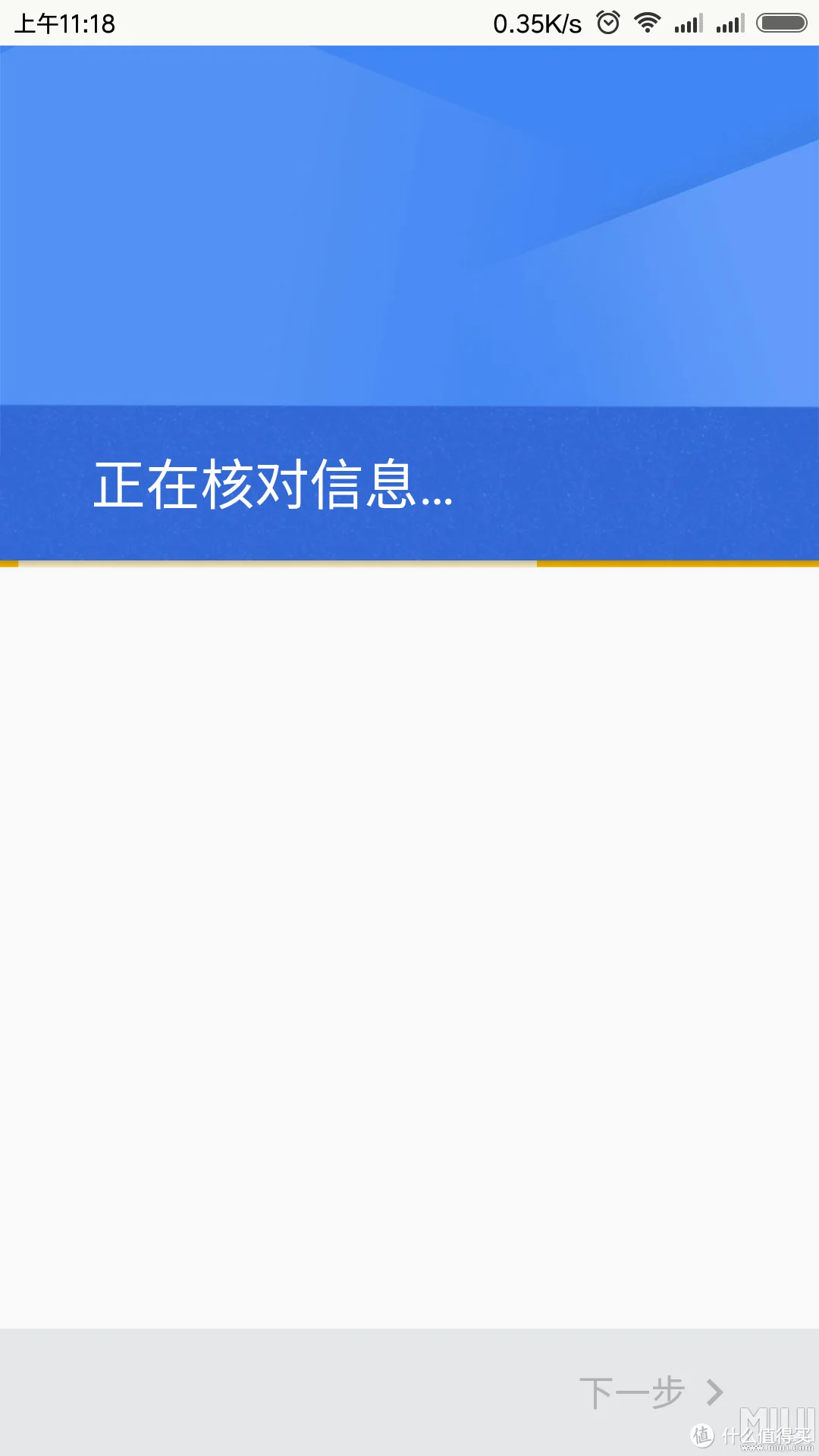
我自己也遇到这个问题,即使挂了梯子也不行,个人觉得很可能是miui的锅,用过的flyme和Emotion-UI(说人话就是魅族和华为&荣耀)的官方应用商店都可以直接下载安装。
吐槽完,下面是我成功安装上谷歌服务的方法,
考虑到现在小米的系统都升级到了ANDROID 7.0以上(本人测试是miui8,没测试miui9)
1、利用酷安或应用汇(强烈安利这两个应用市场)下载安装go谷歌安装器,如果现在已经安装了谷歌套件,请务必卸载,请务必卸载,请务必卸载,(重要的事情说三次),
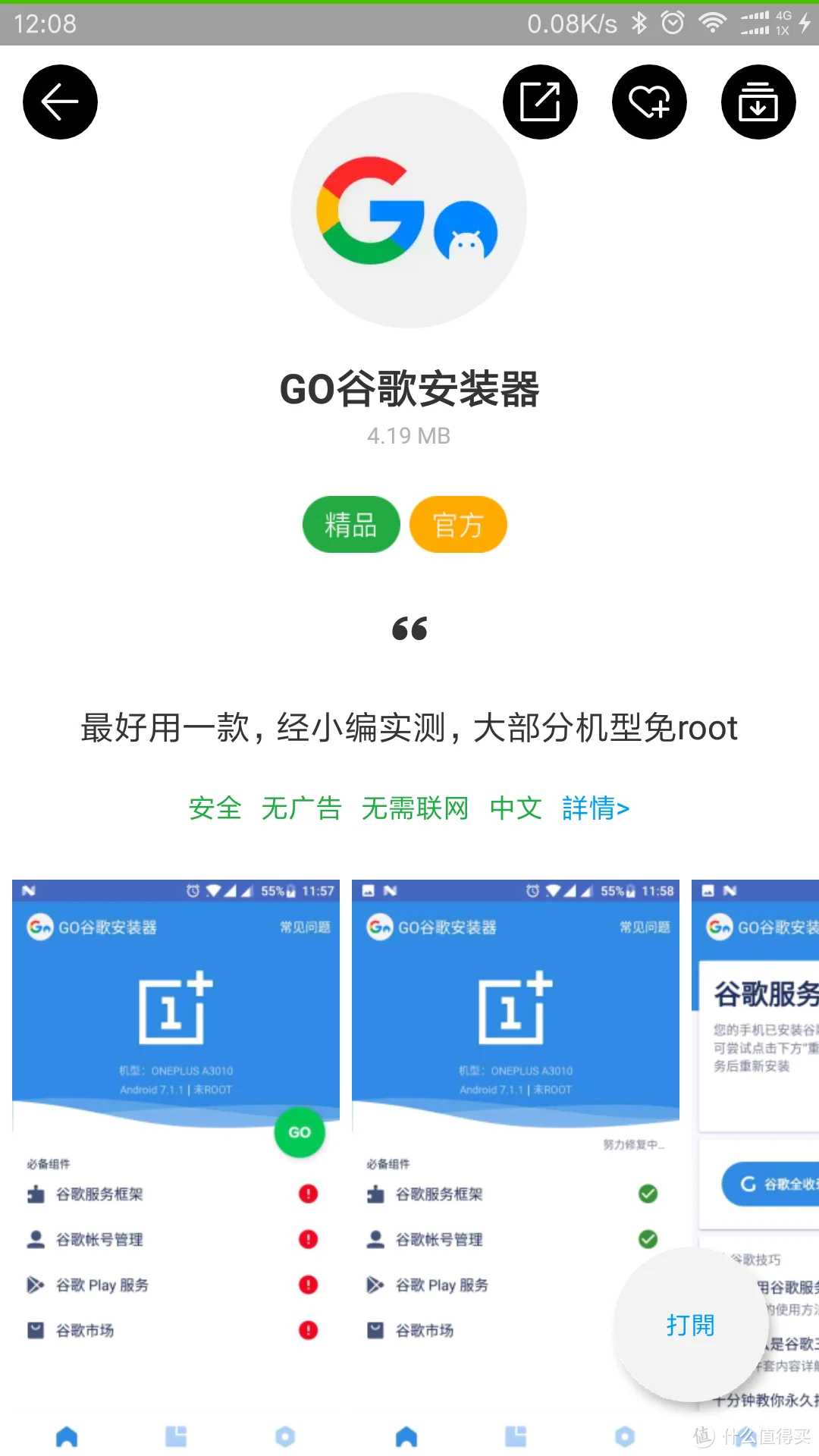
下载链接中的五个文件(链接和密码见下图),把下载好的文件放在手机存储目录下面
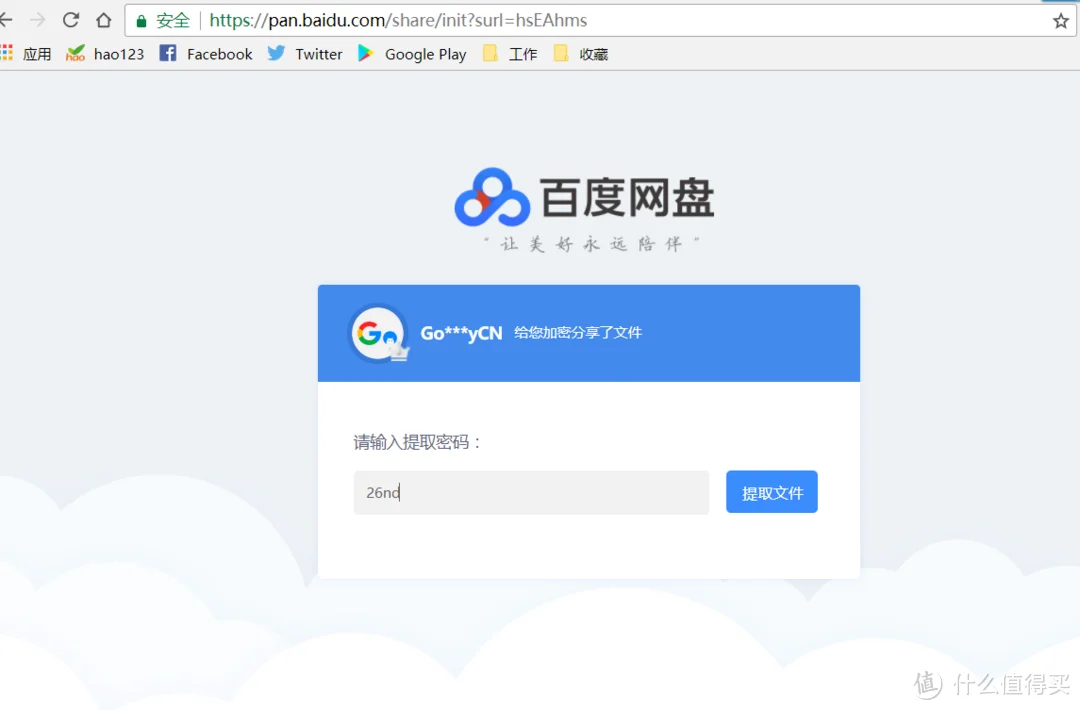
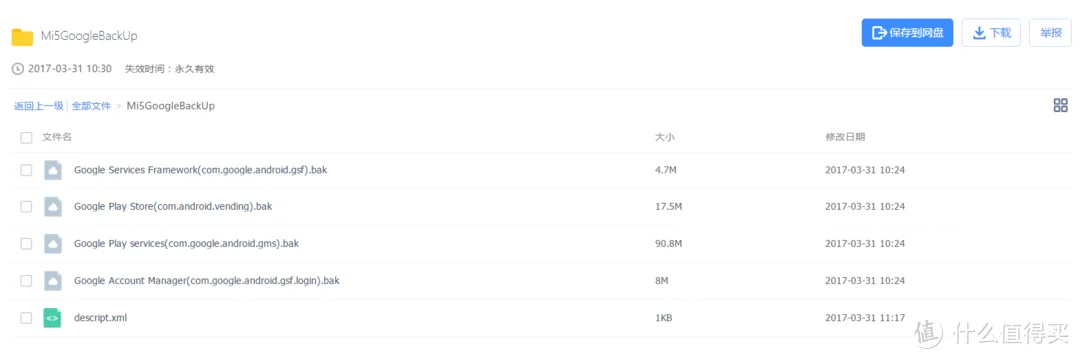
注意:注意:注意:文件名一定要对,不要改,文件不要打开,也不要修改。
2、打开手机,设置--更多设置--备份与重置--本地备份--建立备份,勾选程序,然后随便备份一个手机里有的软件(一个就够了,你多备份几个也可以,时间会长一点)
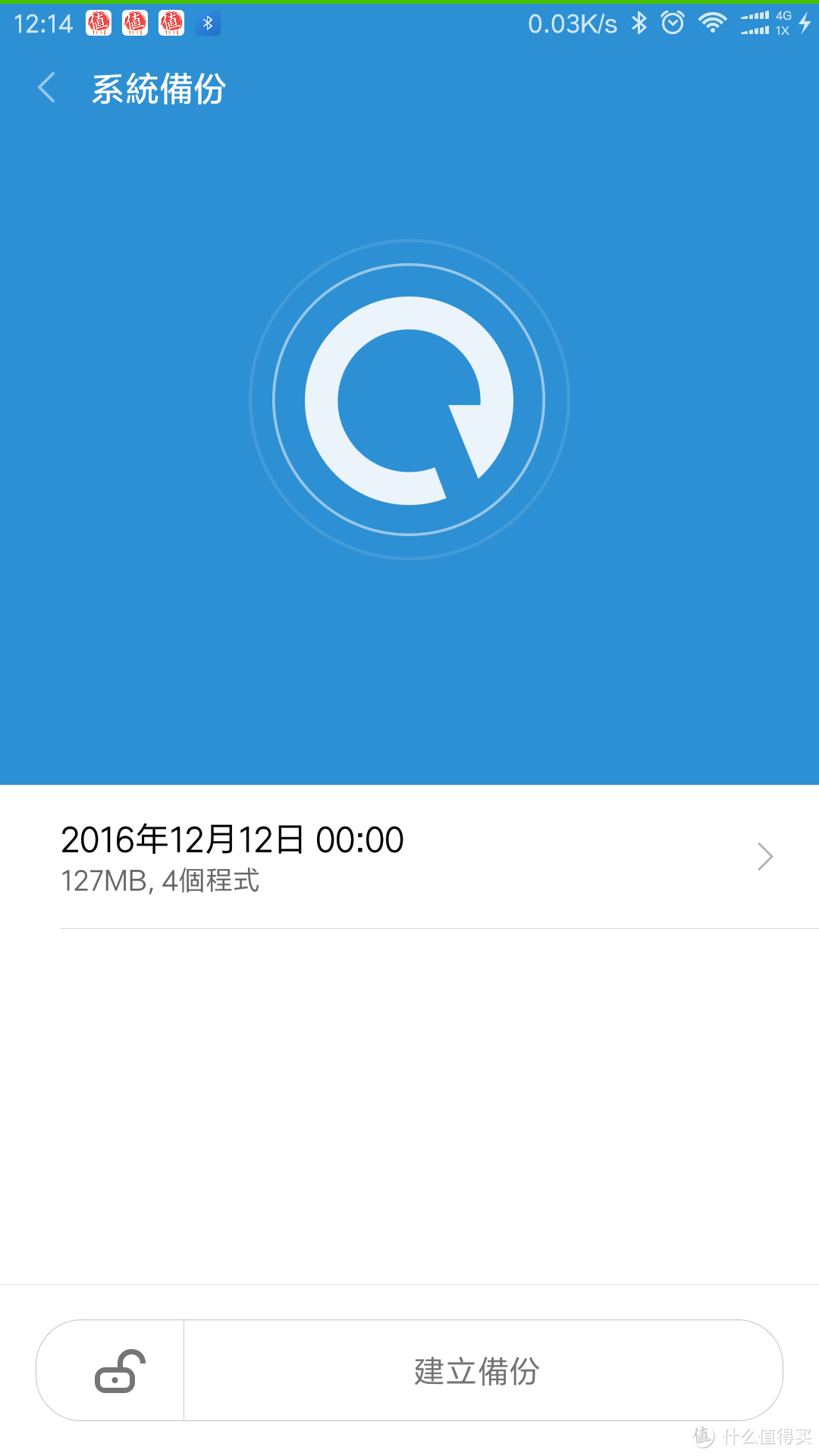
3、打开手机--文件夹--(找到备份文件)--miui-backup--Allbackup-找到刚才的备份文件(保留文件夹)把文件夹里面的文件删除(如果你前面备份的是一个程序,这个时候会有两个文件,把两个文件都删除)
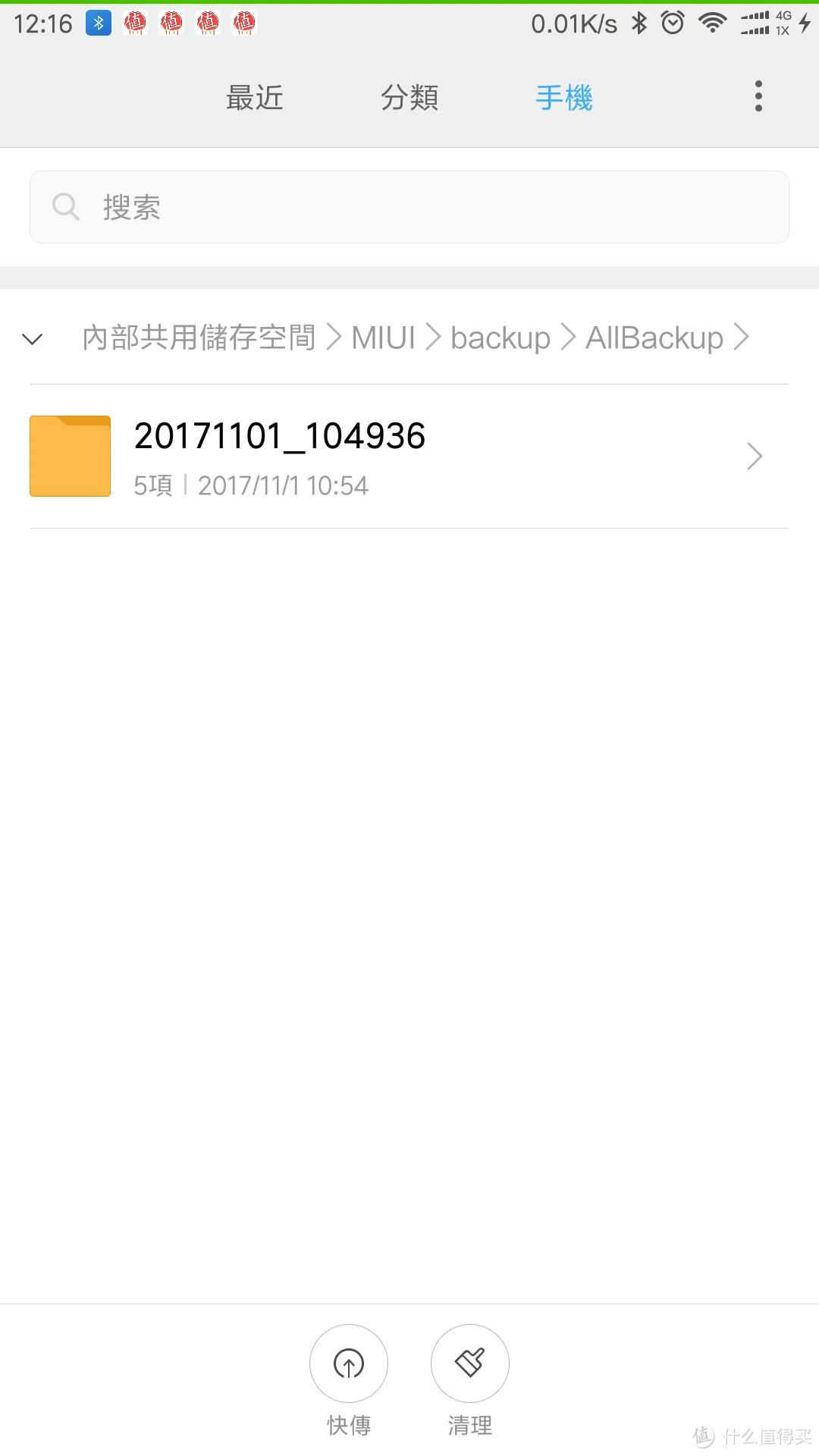
4、然后把刚才下载的五个文件全部剪切到刚才的备份文件夹。
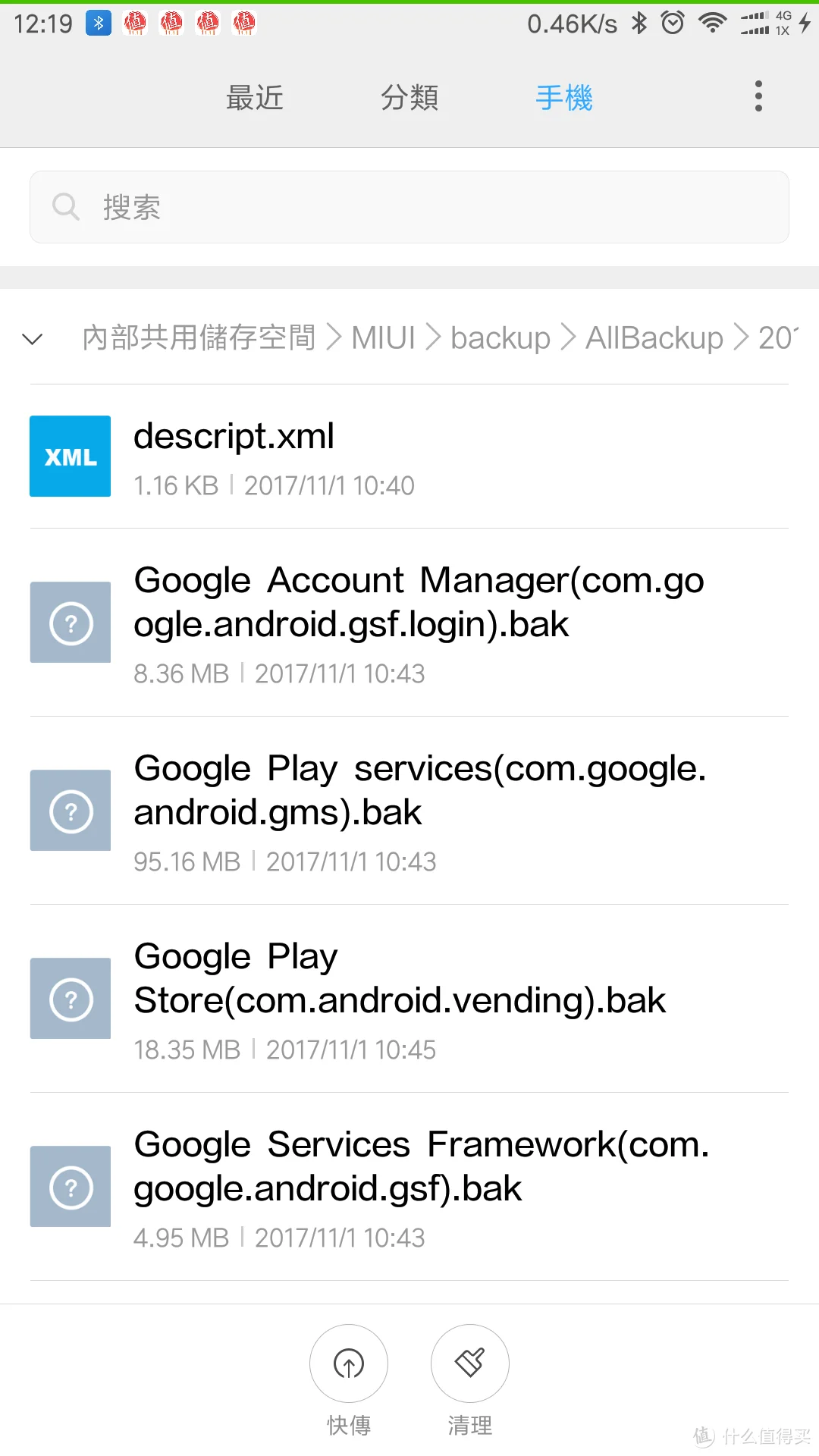
5、打开手机--设置--更多设置--备份与重置--本地备份--日期(2016年12月12日 00:00)--开始恢复,
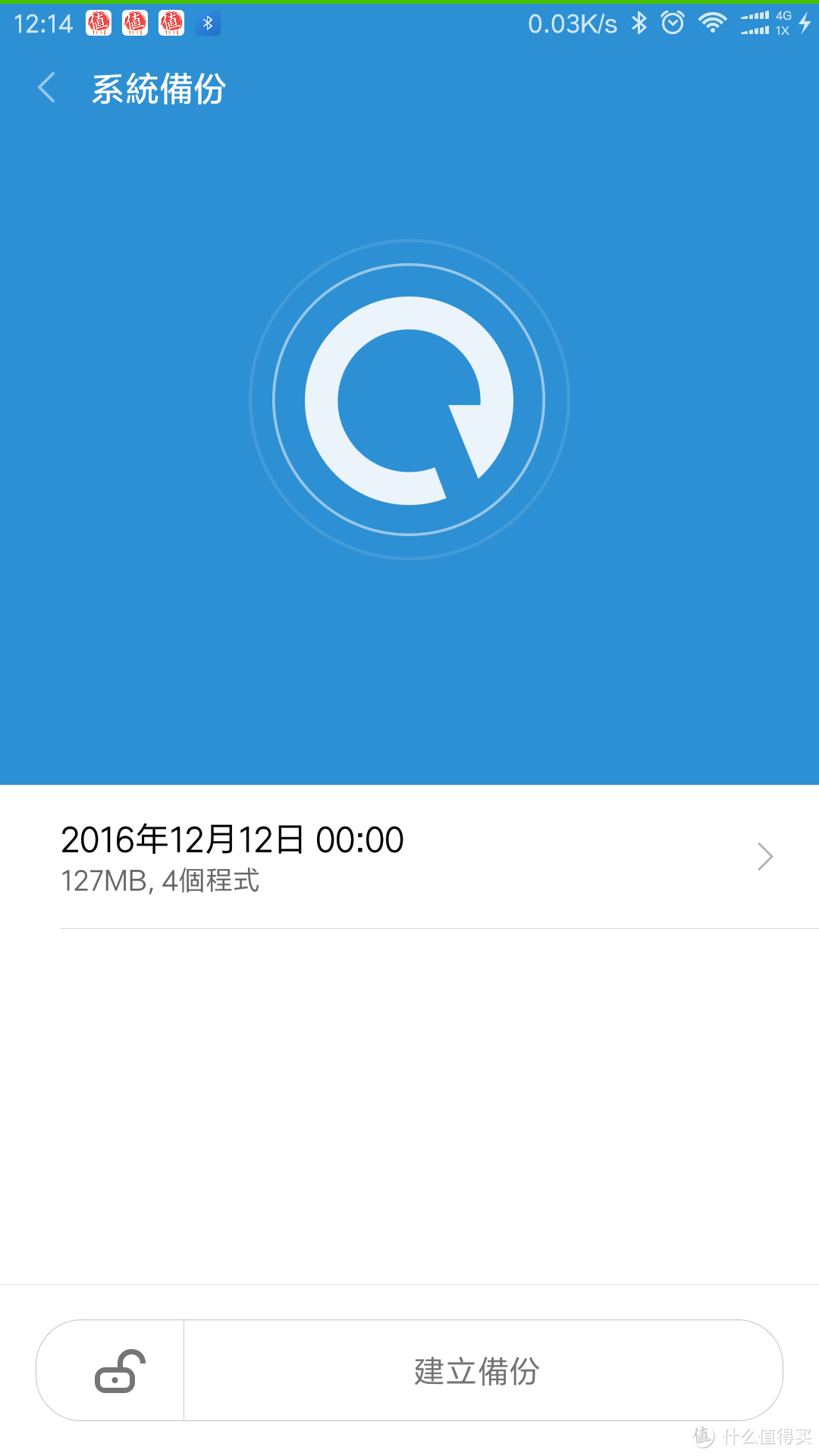
等上面的操作完成,还差最后一步就完成了
6、重启手机,重启好后,打开你的梯子,爬上去就可以登入了,不会再是 “正在核对信息”
7、最后祝大家都成功,有疑问欢迎以大家一起讨论。
已经安装完成了,如下图所示
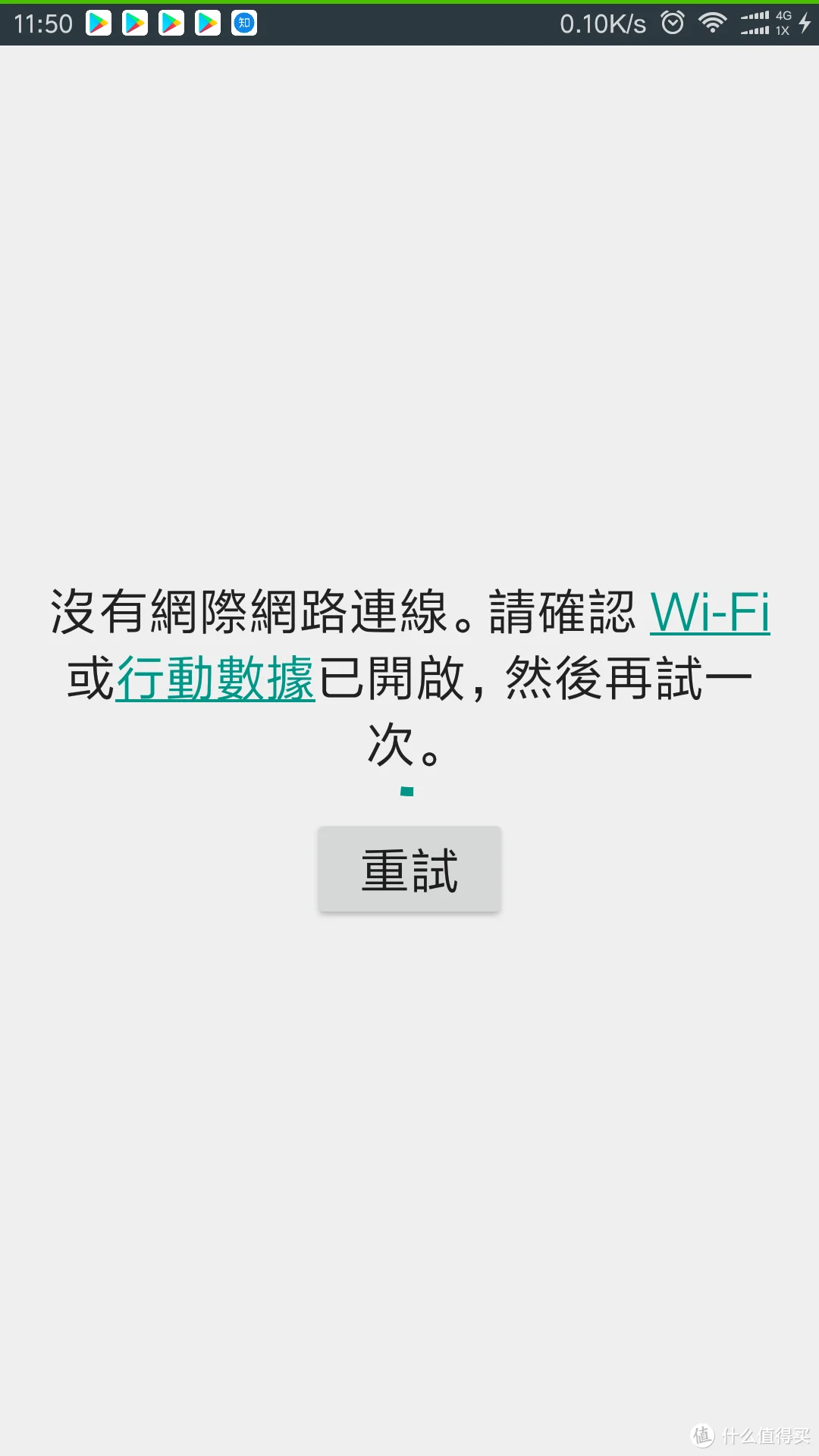
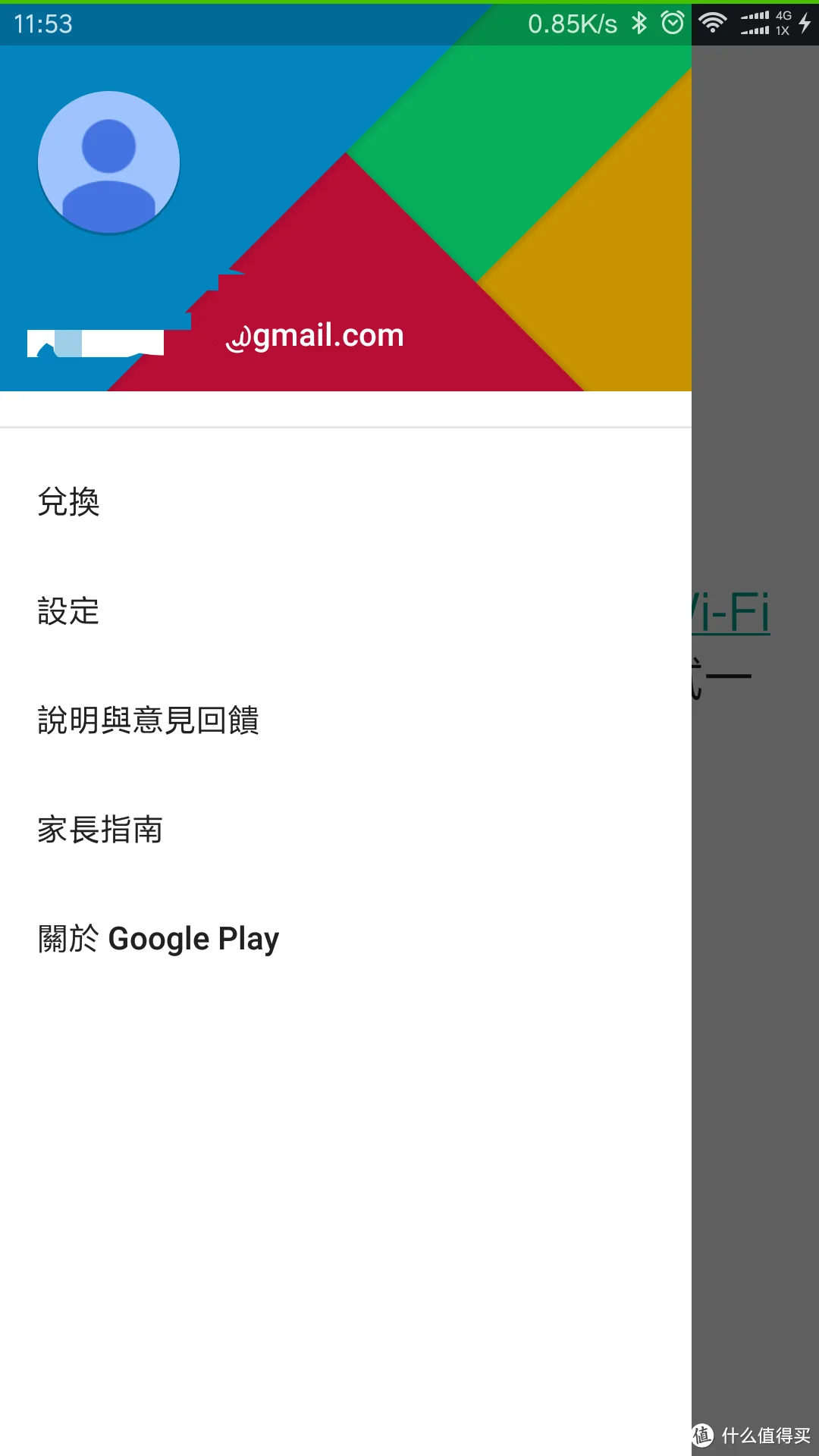
为了符合基本法,最后上图时除去梯子了。
(问梯子的一概不回,谢谢)
(问梯子的一概不回,谢谢)
(问梯子的一概不回,谢谢)
(问梯子的一概不回,谢谢)
最后还得感谢论坛的大神们,借鉴了一些他们的资料,再次鸣谢!
